在上一章中,我们学习了如何使用命令行Arangosh对文档执行各种操作.我们现在将学习如何使用Web界面执行相同的操作.首先,在浏览器的地址栏中输入以下地址 - http://your_server_ip:8529/_db/song_collection/_admin/aardvark/index.html#login.您将被定向到以下登录页面.
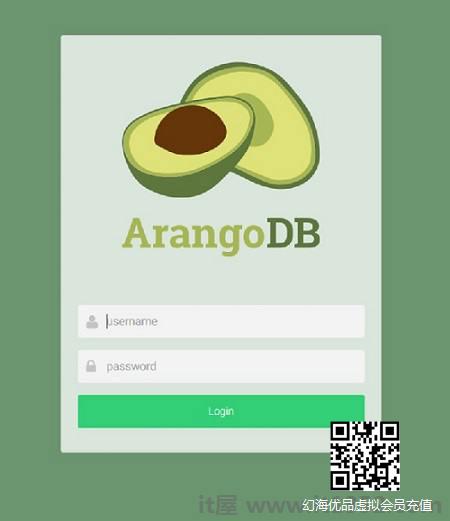
现在,输入用户名和密码.
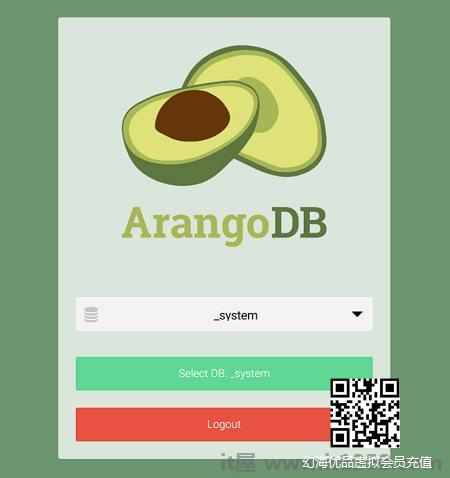
如果它成功,出现以下屏幕.我们需要选择要使用的数据库, _system 数据库是默认数据库.让我们选择 song_collection 数据库,然后点击绿色标签 : 号;
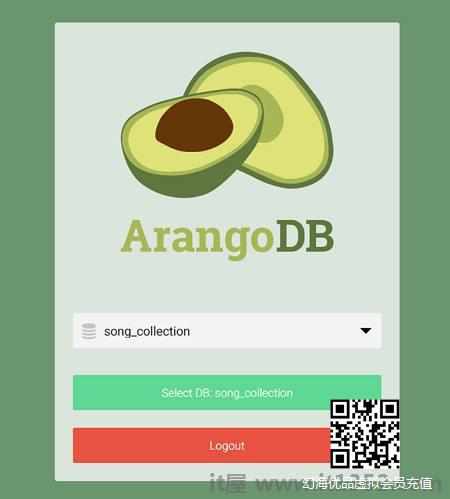
创建集合
在本节中,我们将学习如何创建集合.按顶部导航栏中的"收藏"选项卡.
我们的命令行添加的歌曲集合可见.单击它将显示条目.我们现在将使用Web界面添加艺术家'集合.我们用Arangosh创作的收藏歌曲已经存在.在"名称"字段中,在出现的新集合对话框中写入艺术家.高级选项可以安全地忽略,默认的集合类型,即文档,很好.
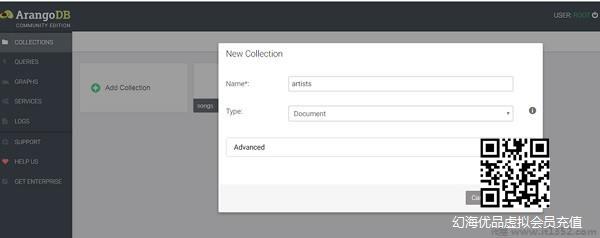
单击"保存"按钮将最终创建集合,现在这两个集合将显示在此页面上.
使用文档填充新创建的集合
点击艺术家集合后,您将看到一个空集合 :
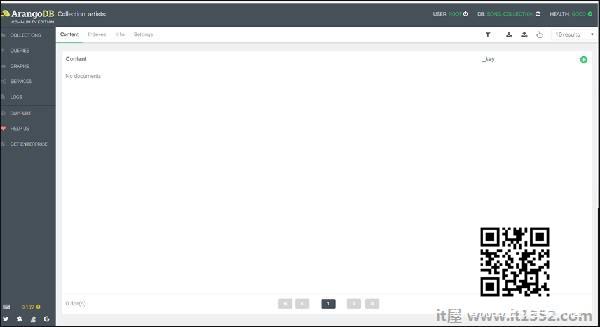
要添加文档,您需要单击右上角的+号.当系统提示您输入 _key 时,请输入 Affable_Balding 作为密钥.
现在,系统会显示一个表单,用于添加和编辑文档的属性.添加属性有两种方法:图形和树.图形方式直观但速度慢,因此,我们将切换到代码视图,使用树下拉菜单选择它 : 去;
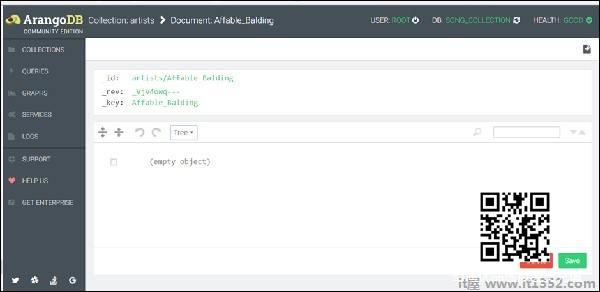
为了简化流程,我们创建了一个JSON格式的示例数据,您可以复制然后粘贴进入查询编辑器区域 :
{"艺术家":"Johnny Mercer","title":"Affable Balding Me","作曲家":"Robert Emmett
Dolan ",""年":1950}
(注意:只应使用一对花括号;请参阅下面的屏幕截图)
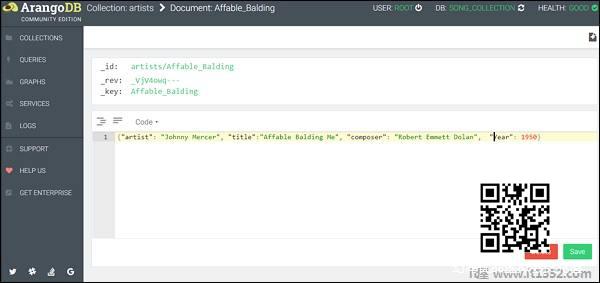
您可以观察到我们在代码视图模式中引用了键和值.现在,单击保存.成功完成后,页面上会立即出现绿色闪烁.
如何阅读文档
要阅读文档,请返回"收藏"页面.
当点击艺术家集合时,会出现一个新条目.
如何更新文档
编辑文档中的条目很简单;您只需在文档概述中单击要编辑的行.在创建新文档时,将再次显示相同的查询编辑器.
删除文档
您可以按" - "删除文档图标.每个文档行最后都有此符号.它将提示您确认以避免不安全删除.
此外,对于特定集合,集合中还存在其他操作,如过滤文档,管理索引和导入数据概述页.
在接下来的章节中,我们将讨论Web界面的一个重要特性,即AQL查询编辑器.